IPTV funktioniert bei AT&T nicht: 4 Möglichkeiten, das Problem schnell zu beheben

Viele unserer Leser haben berichtet, dass IPTV bei AT&T nicht funktioniert . Aufgrund dieses Problems können Benutzer keine Inhalte auf IPTV streamen und ihre Zeit genießen.
Dieses Problem kann durch beschädigte Cache- oder Cookie-Dateien usw. verursacht werden. In diesem Leitfaden stellen wir Ihnen einige Lösungen vor, die Ihnen bei der Lösung des Problems auf Ihrer Seite helfen. Lassen Sie uns gleich loslegen.
Warum funktioniert IPTV bei AT&T nicht?
Wir haben einige Nachforschungen angestellt und einige der häufigsten Gründe herausgefunden, warum IPTV bei AT&T nicht funktioniert. Einige davon sind unten aufgeführt:
Lassen Sie uns nun die erweiterten Lösungen durchgehen, die Ihnen helfen, das Problem zu lösen, dass IPTV bei AT&T nicht funktioniert.
Wie kann ich IPTV reparieren, wenn es im AT&T-Netzwerk nicht funktioniert?
Bevor Sie die erweiterten Lösungen anwenden, empfehlen wir Ihnen, die folgenden Korrekturen auszuprobieren und hoffentlich das Problem zu lösen, dass IPTV im AT&T-Netzwerk nicht funktioniert.
- Überprüfen Sie, ob die IPTV-Server nicht ausgefallen sind oder gewartet werden. Wenn das der Fall ist, liegt an Ihrem Netzwerk kein Fehler vor.
- Ihre Internetverbindung ist möglicherweise langsam. Sie sollten prüfen, ob Sie basierend auf Ihrem Internetverbindungsplan die optimale Geschwindigkeit erhalten oder nicht.
Schauen Sie sich jetzt die erweiterten Lösungen zur Behebung dieses Problems an.
1. Deaktivieren Sie die Smart Home Manager-Software von AT&T
- Öffnen Sie den A&T Smart Home Manager.
- Wählen Sie Heimnetzwerk .
- Klicken Sie auf die Registerkarte „WLAN“ und wählen Sie unten „Erweiterte Einstellungen“ aus.
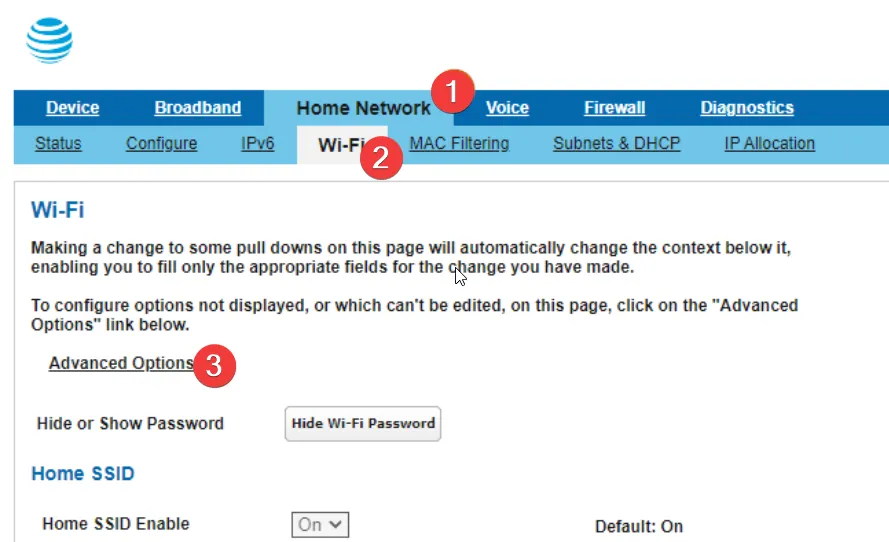
- Klicken Sie auf die Registerkarte Firewall und wählen Sie Sicherheitsoptionen.
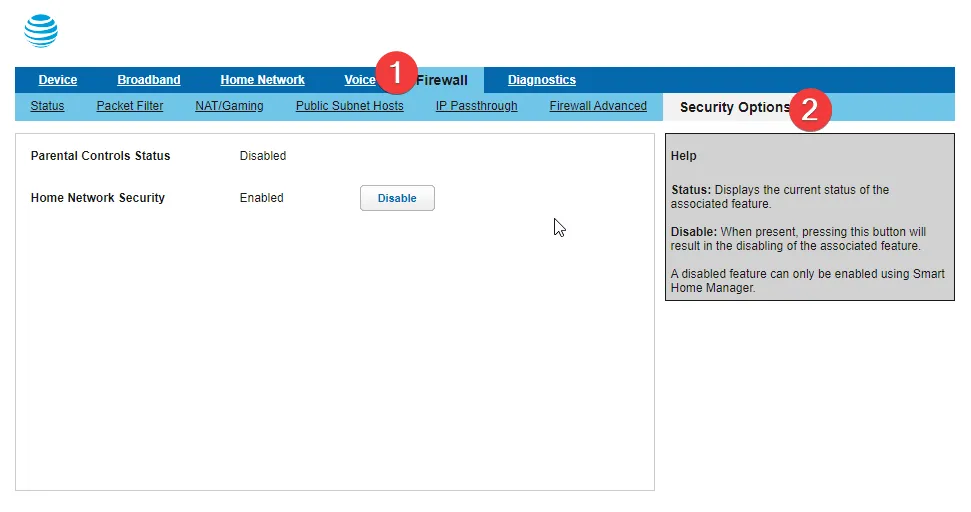
- Wählen Sie die Option „Deaktivieren“ für Heimnetzwerksicherheit.
- Schließen Sie den AT&T Smart Home Manager.
- Starten Sie NetIPTV oder IPTV Smarters Pro neu.
Einige Benutzer haben das Problem, dass IPTV im AT&T-Netzwerk nicht funktioniert, behoben, indem sie einfach die Smart Home Manager-Software für AT&T deaktiviert haben.
2. Leeren Sie den DNS-Cache
- Drücken Sie die WinTaste, um das Startmenü zu öffnen .
- Öffnen Sie die Eingabeaufforderung als Administrator .
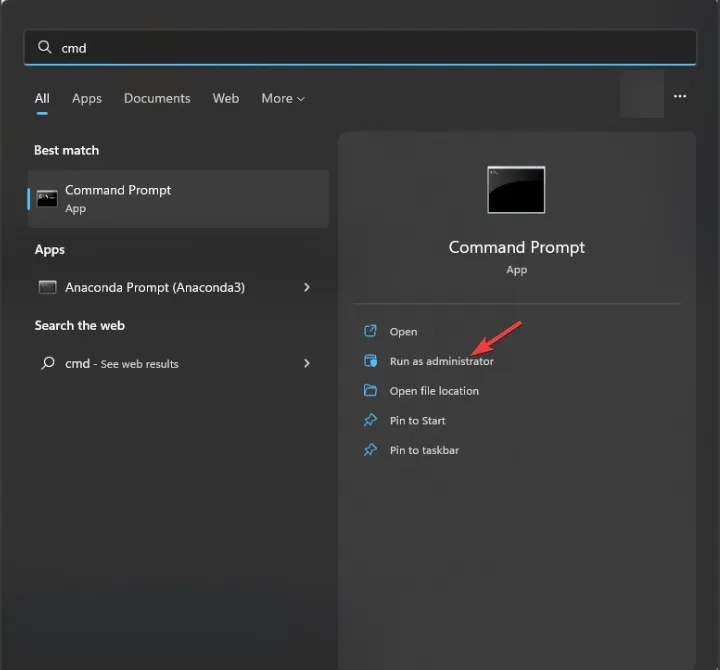
- Geben Sie den folgenden Befehl ein und drücken Sie, Enter um den DNS-Cache zu leeren.
ipconfig /flushdns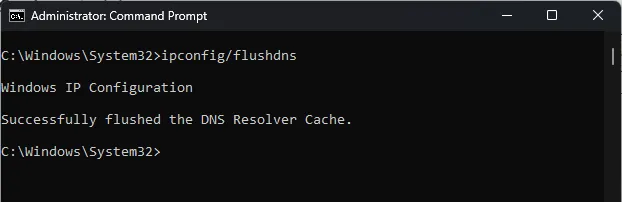
- Sie erhalten eine Bestätigungsmeldung, dass der DNS-Cache geleert wurde .
3. Browser-Cookies und Cache löschen
- Starten Sie Google Chrome .
- Klicken Sie auf das 3-Punkte- Menüsymbol und wählen Sie Einstellungen.
- Wählen Sie Datenschutz und Sicherheit .
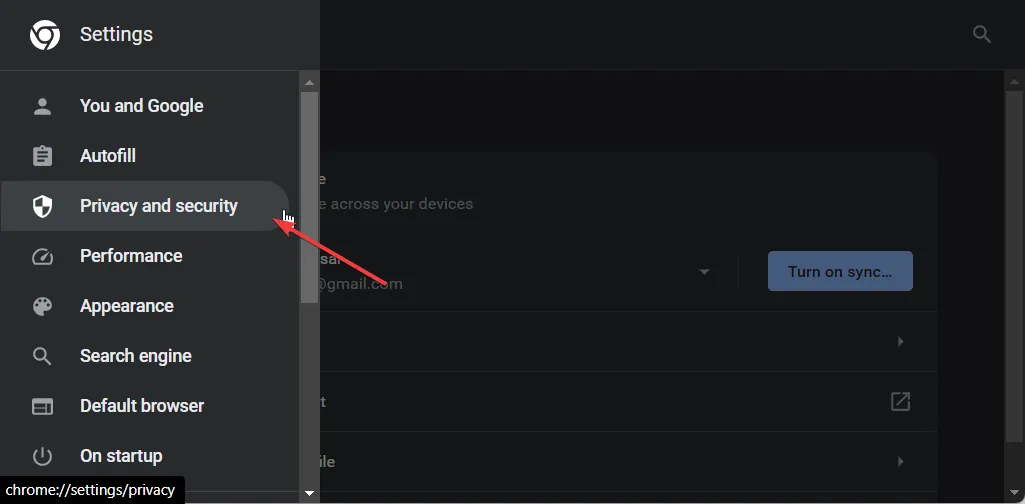
- Wählen Sie Browserdaten löschen .
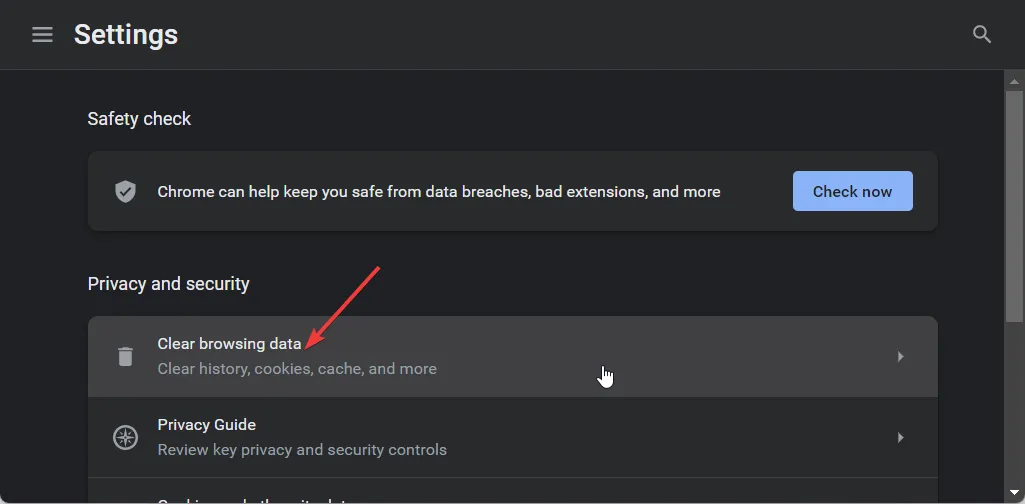
- Aktivieren Sie die Kontrollkästchen für Cookies und andere Websitedaten sowie für die Optionen für zwischengespeicherte Bilder und Dateien .
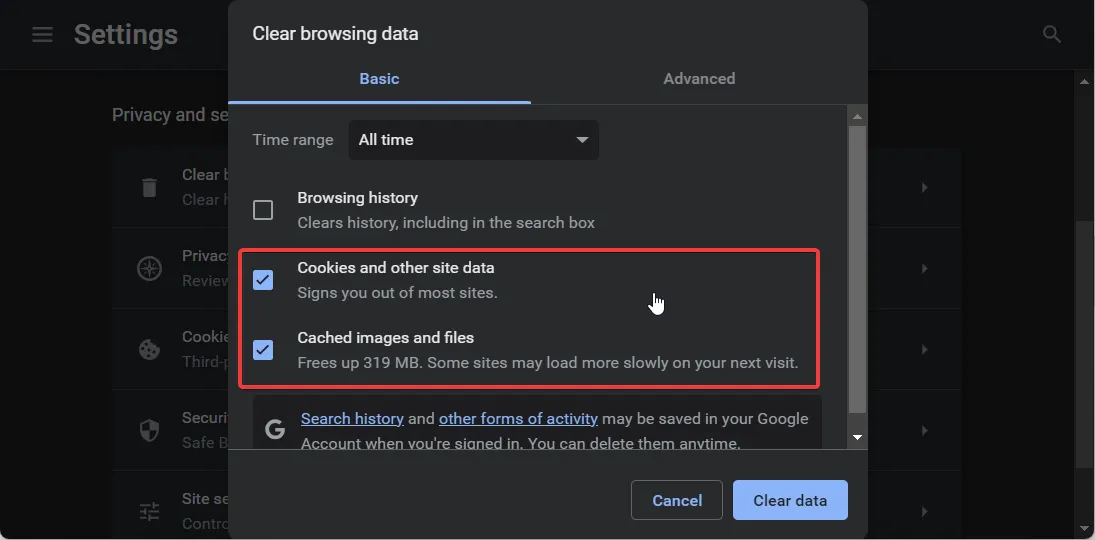
- Klicken Sie auf die Schaltfläche Daten löschen .
Zur Erläuterung nutzen wir den Browser Google Chrome. Sie können jedoch dieselben Schritte ausführen, um die Cookies und Cache-Daten für Ihren Browser zu löschen.
4. Deaktivieren Sie das IPv6-Protokoll
- Drücken Sie die WinTaste, um das Startmenü zu öffnen .
- Starten Sie die Systemsteuerung .
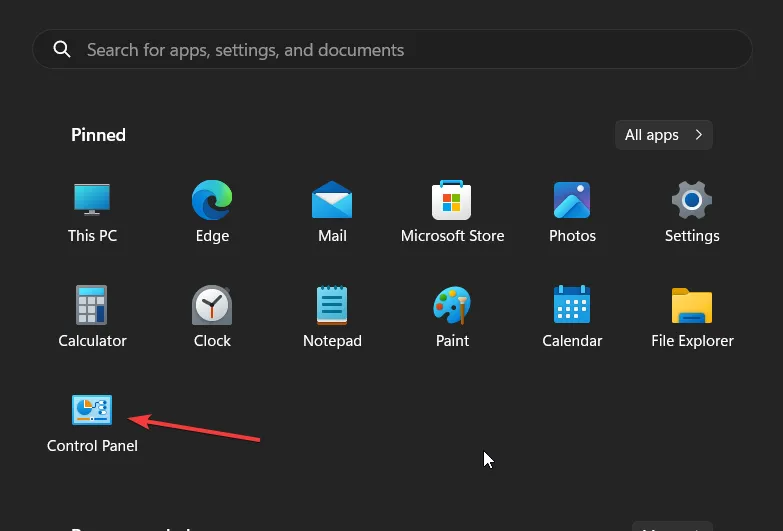
- Klicken Sie auf Netzwerk- und Freigabecenter .
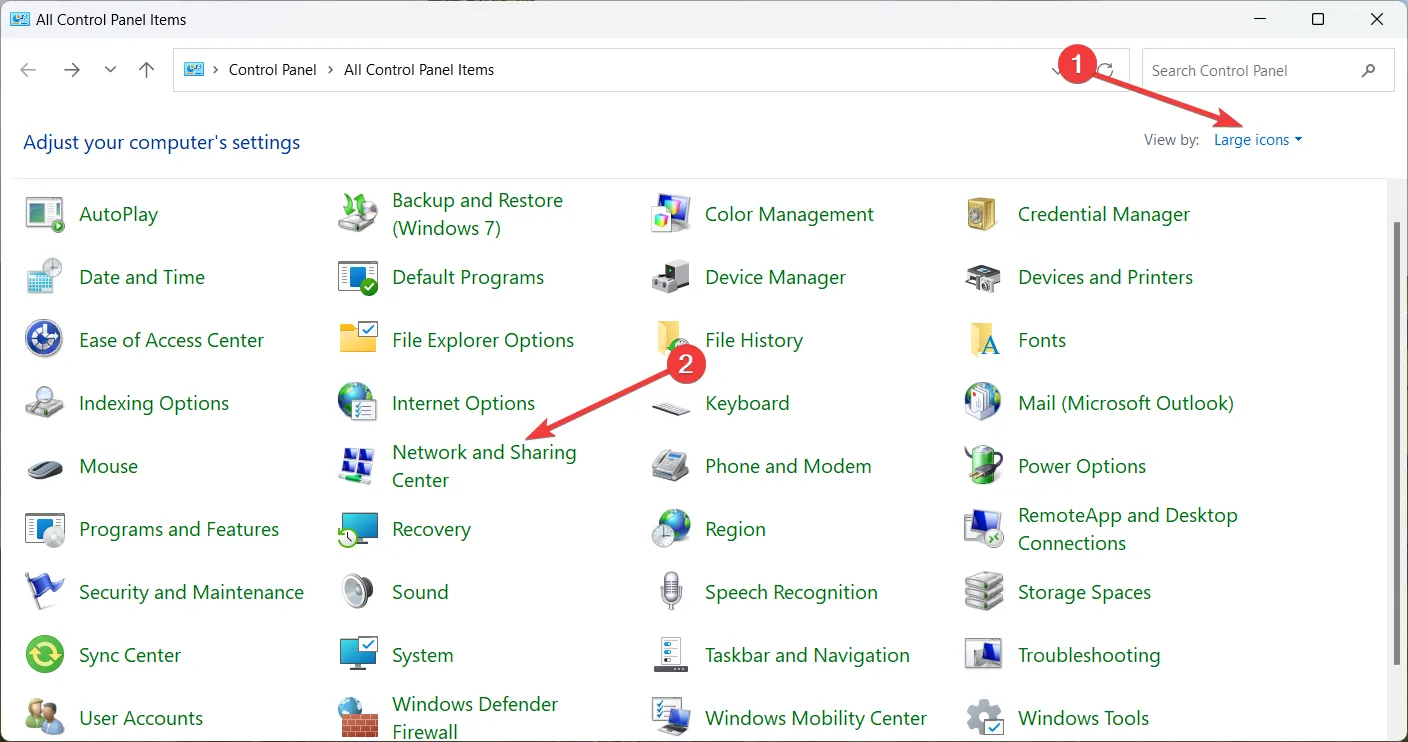
- Wählen Sie Adaptereinstellungen ändern .
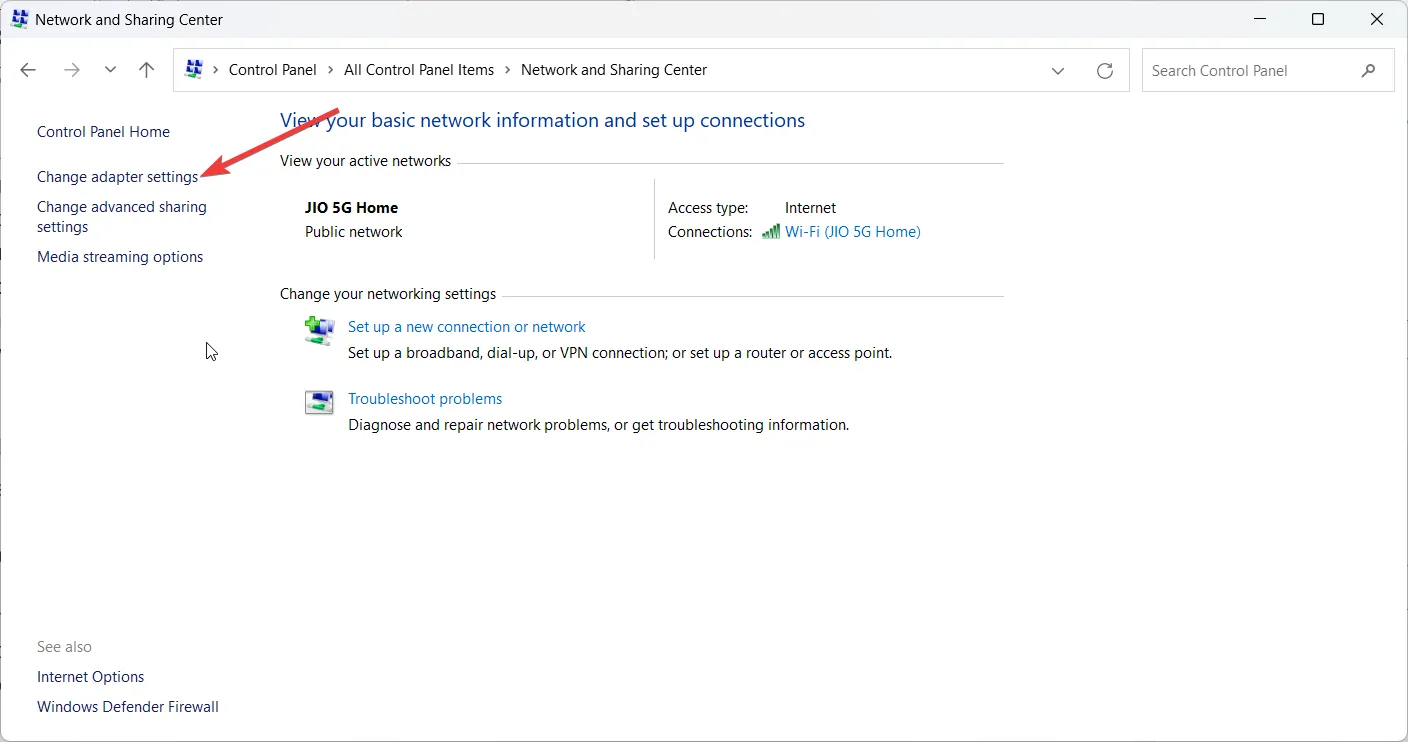
- Doppelklicken Sie auf Ihr Netzwerk, um dessen Eigenschaften zu öffnen.
- Wählen Sie Eigenschaften aus .
- Deaktivieren Sie das Kontrollkästchen für IPv6 und klicken Sie auf OK.
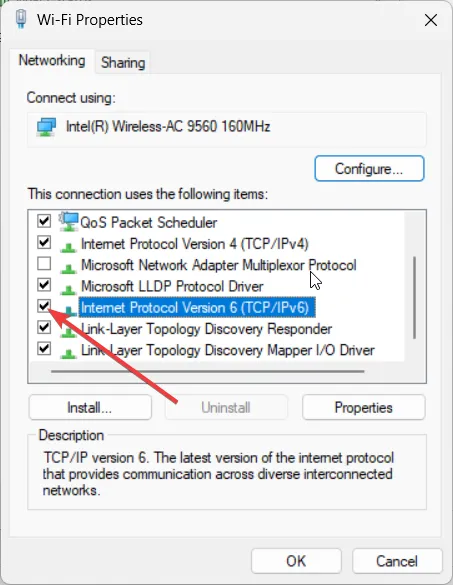
Das IPv6-Protokoll soll einige Barrierefreiheitsprobleme verursachen, weshalb Sie möglicherweise auf das Problem stoßen, dass IPTV im AT&T-Netzwerk nicht funktioniert. Deaktivieren Sie es einfach, indem Sie die oben genannten Schritte ausführen, und prüfen Sie, ob das Problem dadurch behoben wird oder nicht.
Teilen Sie uns gerne unten in den Kommentaren mit, welche der oben genannten Lösungen das Problem für Sie behoben hat.



Schreibe einen Kommentar